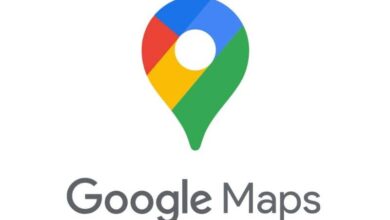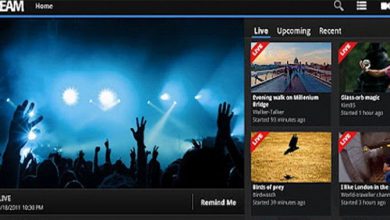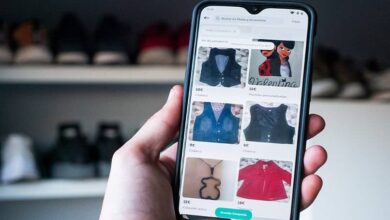Comment toutes les formules Excel sont utilisées dans une feuille de calcul

Les formules Excel sont un aspect très important dans le programme lui-même, car bien qu’elles contiennent un large dynamisme par rapport à ses fonctions, elles représentent la partie fonctionnelle de l’outil.
La société Microsoft améliore chaque jour sa création, élargissant la gamme de calculs pouvant être effectués au sein de la feuille .
De cette manière, les personnes qui utilisent le programme ont une plus grande facilité d’utilisation, et à leur tour ont accès à divers systèmes de calcul.
Apprendre à utiliser Excel est assez simple , donc dans cet article, vous verrez comment créer une formule et quelles sont les plus importantes ou les plus courantes à utiliser.
Formules Excel: étape par étape Comment créer une formule
Liés à ce qui a été mentionné au début, l’utilisation de ces fonctions sont celles qui permettent de remplir le but pour lequel le programme a été créé.
Microsoft Excel lui-même a un bouton dans sa barre d’outils qui porte le nom de « Formules », ce qui vous permet de sélectionner l’opération que vous allez effectuer.
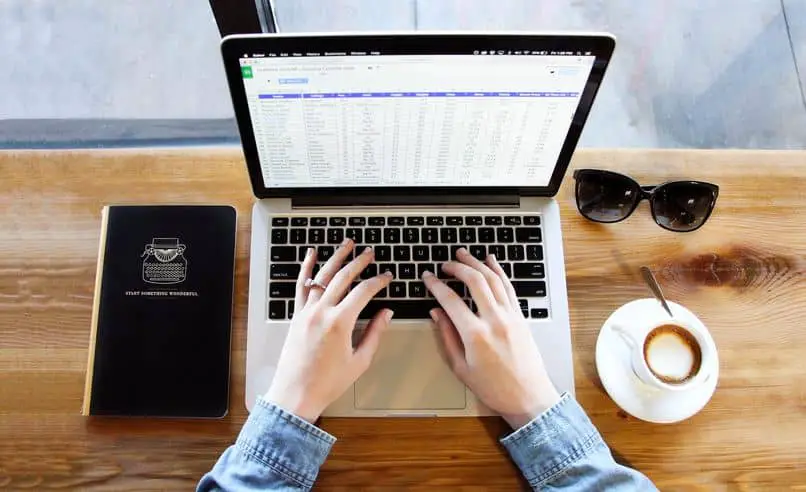
Si, par contre, vous souhaitez apprendre à créer manuellement des formules Excel , c’est vraiment très simple et se fait de la manière suivante:
- Pour commencer, cliquez sur la cellule où vous souhaitez insérer la formule créée, qui est vraiment celle qui vous permettra d’en visualiser le résultat.
- Une fois là-bas, commencez à taper le signe égal » = «, qui sera accompagné de la cellule ou de la plage de cellules qui feront partie de l’opération. Entre chacun d’eux, il doit y avoir un symbole, qui est celui qui définit ce que les valeurs se feront l’une à l’autre du point de vue mathématique.
- Après cela, il vous suffit d’appuyer sur la touche » Entrée » pour voir comment le résultat du calcul apparaît automatiquement à l’intérieur de la cellule.
Formules Excel: opérations mathématiques de base
Avec de base, je me réfère généralement aux calculs qui ne nécessitent pas l’utilisation de fonctions supplémentaires ou de complexité élevée pour être terminés.
Pour les utiliser, il vous suffit de sélectionner le nombre de cellules qui prendront le rôle de valeur, et de déterminer quel symbole mathématique effectuera l’opération. Ce style de formules de base est directement lié aux calculs d’addition , de soustraction, de multiplication et de division .
Chacune de ces formules Excel a un symbole caractéristique qui est interprété par le programme. Vous savez donc quelle fonction il va remplir.
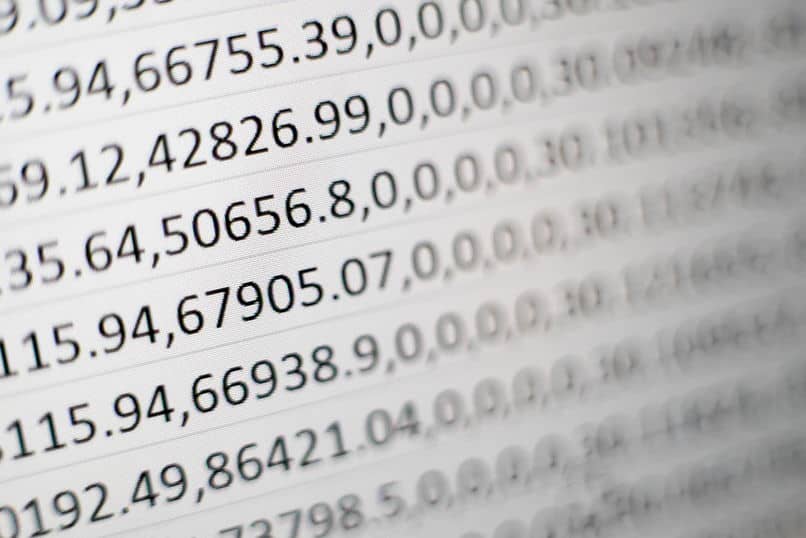
Celles-ci ne diffèrent pas de celles connues universellement, car pour ajouter le symbole plus «+» est utilisé, pour soustraire le symbole moins «-«, pour multiplier un astérisque «*» et pour diviser une diagonale «/».
L’exemple suivant vous aidera à mieux comprendre, car en appliquant la formule «= A2 + B3», vous déterminez que les valeurs de ces cellules sont celles qui vont être additionnées.
La même chose se produit avec les autres opérations de base, ne changez que le symbole et vous pouvez. De même, augmentez le nombre de cellules qui composent la formule.
Autres opérations importantes dans Excel
Les formules Excel sont très larges en termes de contenu et de type de calcul entraîné à effectuer. Par conséquent, parmi eux, nous trouverons les types d’opérations importantes suivantes:
Calculer la TVA d’un produit
Pour l’appliquer, il vous suffit de connaître le prix du produit et le pourcentage selon lequel la TVA est basée dans le pays à calculer. La formule est appliquée comme suit: » = prix du produit * (1 + TVA) «.
Moyenne arithmétique
Cette formule calcule la valeur moyenne dans la plage de cellules sélectionnées. En statistique, il est établi comme la moyenne arithmétique: « = MOYENNE (nombre de cellules) ».
Apprendre à fonctionner dans les feuilles de calcul Microsoft Excel n’est pas une tâche difficile pour ceux qui l’essaient, car cela ne nécessite que du dévouement et de la compréhension.
La gamme d’ opérations mathématiques activées dans ce programme est très large. Cet outil continuera donc à être très utile chaque fois que vous aurez besoin de définir une fonction pour votre zone de travail ou votre affectation scolaire.